win10電腦將文件隱藏起來的方法
時間:2023-11-03 15:39:08作者:極光下載站人氣:52
win10電腦中經(jīng)常會保存一些工作的文件,有的小伙伴平時是一個謹慎的人,于是對于編輯的工作文件都是設置成隱藏項目文件,那么這樣就可以保證工作文件內容的安全了,那么怎么將文件設置成隱藏文件呢,其實我們可以進入到需要設置成隱藏文件的頁面中,將文件選中之后,在查看工具欄中將隱藏所選項目功能啟用即可,如果你想要顯示隱藏的項目文件,可以隨時設置顯示,下方是關于如何使用Win10電腦隱藏項目文件的具體操作方法,如果你需要的情況下可以看看方法教程,希望對大家有所幫助。
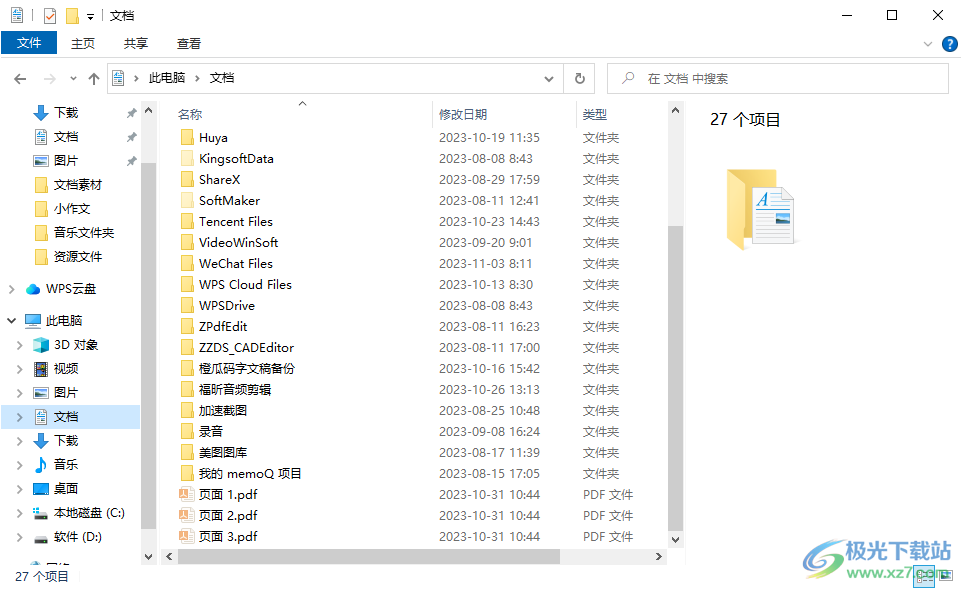
方法步驟
1.進入到此電腦頁面中,找到自己需要進行隱藏的文件,可以批量選擇要隱藏的文件。
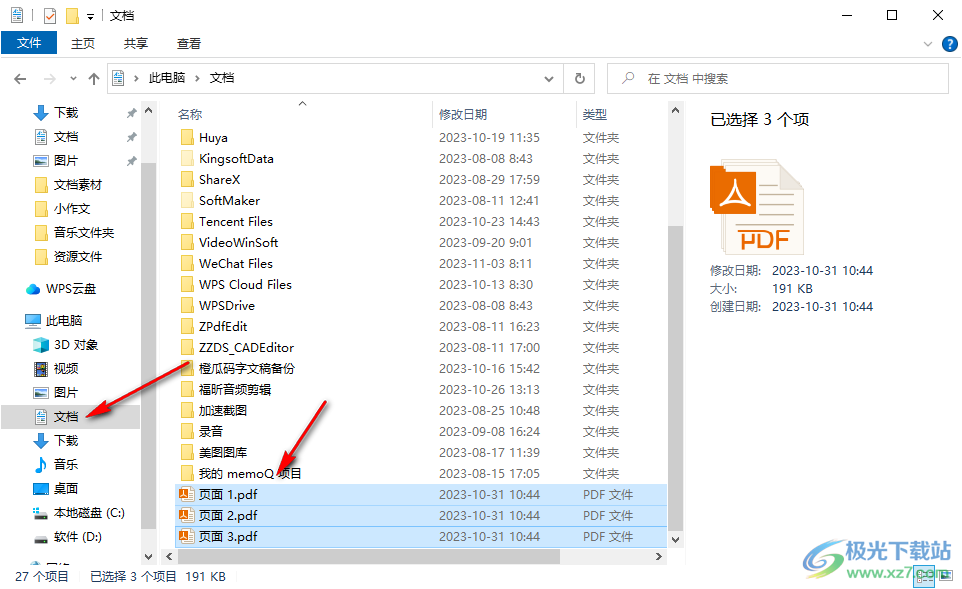
2.之后將頁面頂部的【查看】選項卡點擊一下,之后在工具欄中將【隱藏的項目】取消勾選,然后點擊【隱藏所選的項目】。
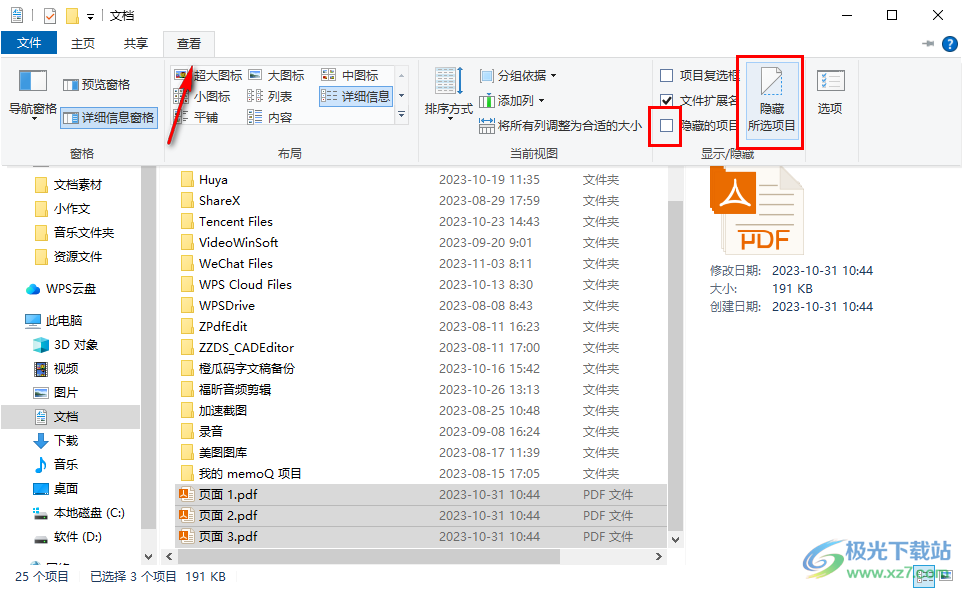
3.這時返回到頁面中即可查看到剛剛選中的文件已經(jīng)沒有顯示了。
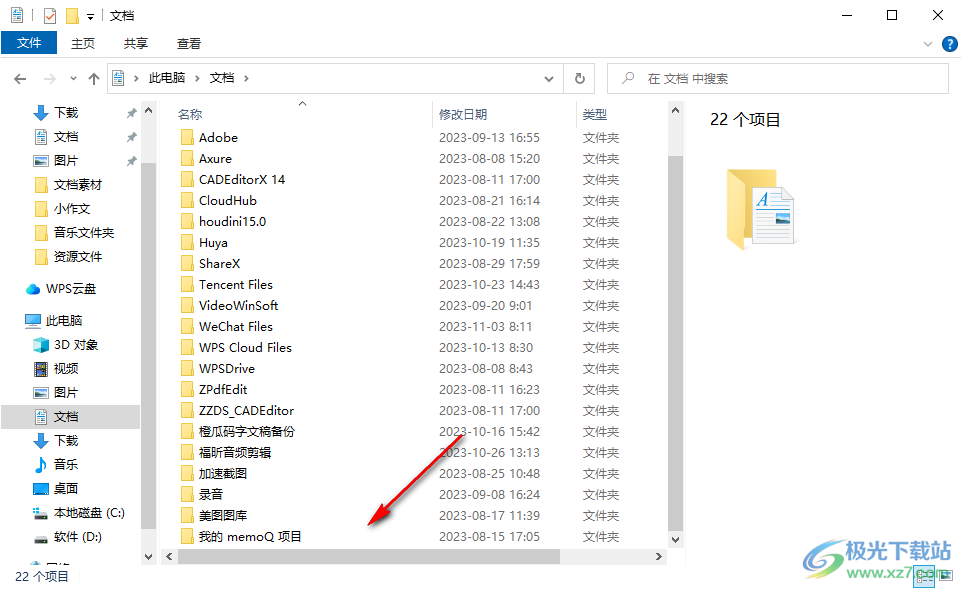
4.如果你想要將隱藏的文件顯示出來,那么你可以點擊【查看】選項,然后在工具欄中勾選【隱藏的項目】選項,那么頁面中的文件就會顯示出來,并且是透明的圖標顯示的。
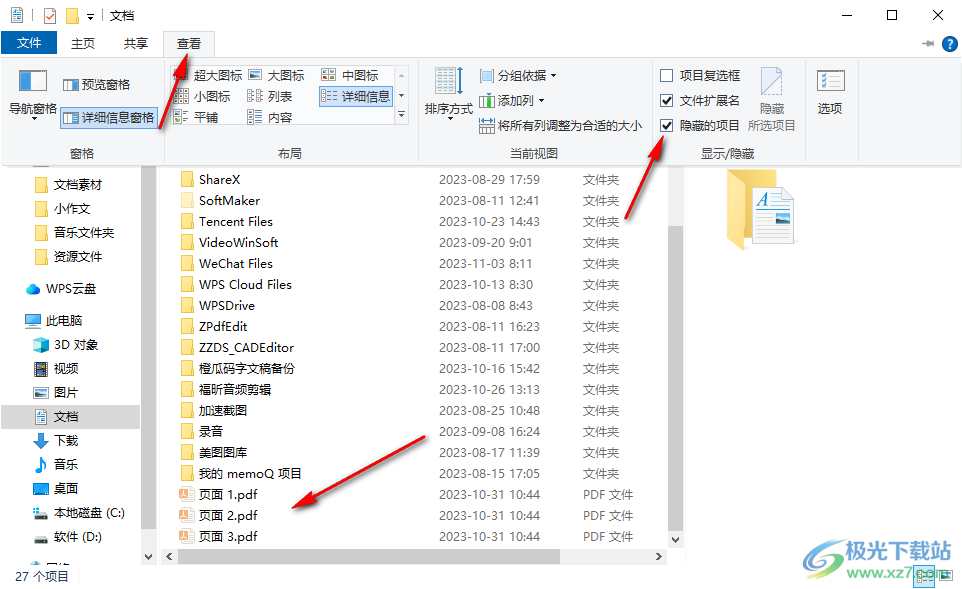
5.如果你想要徹底解除隱藏,那么就可以點擊【查看】選項,勾選【隱藏項目】選項,之后在頁面上展示出來的隱藏項目文件,將其選中,再點擊工具欄中國的【隱藏所選項目】按鈕即可取消隱藏。
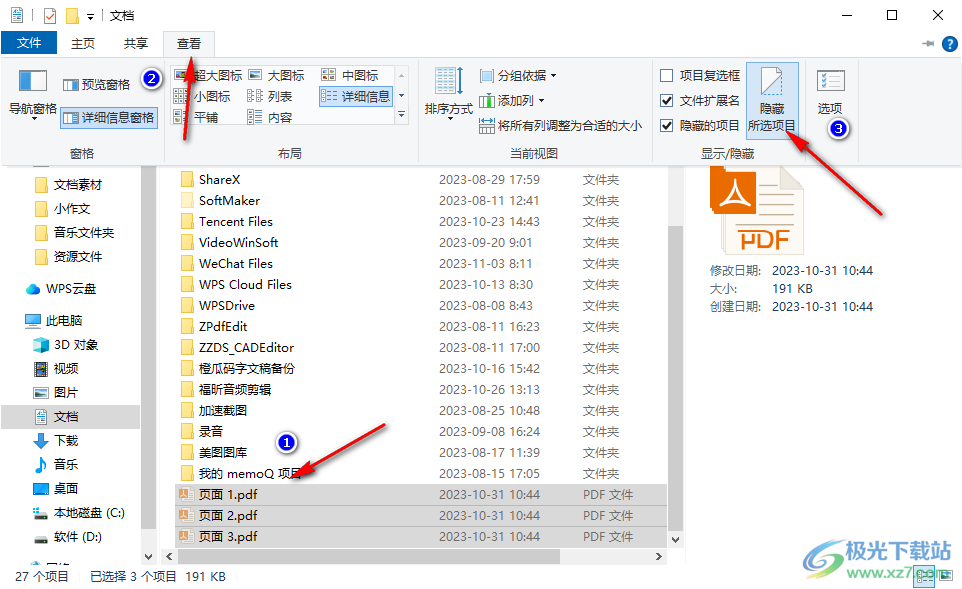
以上就是關于如何使用Win10隱藏項目文件的具體操作方法,如果你編輯的文件是非常重要的,那么可以將這樣的文件設置成隱藏,別人就看不到該文件了,從而防止文件信息泄露的風險,感興趣的話可以操作試試。

大小:4.00 GB版本:64位單語言版環(huán)境:Win10
- 進入下載
相關下載
熱門閱覽
- 1百度網(wǎng)盤分享密碼暴力破解方法,怎么破解百度網(wǎng)盤加密鏈接
- 2keyshot6破解安裝步驟-keyshot6破解安裝教程
- 3apktool手機版使用教程-apktool使用方法
- 4mac版steam怎么設置中文 steam mac版設置中文教程
- 5抖音推薦怎么設置頁面?抖音推薦界面重新設置教程
- 6電腦怎么開啟VT 如何開啟VT的詳細教程!
- 7掌上英雄聯(lián)盟怎么注銷賬號?掌上英雄聯(lián)盟怎么退出登錄
- 8rar文件怎么打開?如何打開rar格式文件
- 9掌上wegame怎么查別人戰(zhàn)績?掌上wegame怎么看別人英雄聯(lián)盟戰(zhàn)績
- 10qq郵箱格式怎么寫?qq郵箱格式是什么樣的以及注冊英文郵箱的方法
- 11怎么安裝會聲會影x7?會聲會影x7安裝教程
- 12Word文檔中輕松實現(xiàn)兩行對齊?word文檔兩行文字怎么對齊?
網(wǎng)友評論